Úprava WordPress šablony
Máte už vybranou svou WordPress šablonu? Skvělé! Nyní si ji můžete upravit tak, aby co nejlépe odpovídala potřebám vašeho webu (a byznysu).
Budete si například chtít změnit font písma, barvu pozadí, dodat vlastní logo, použít vlastní obrázky – prostě si vše nastavit tak, aby váš web vypadal jinak než ostatní weby postavené na stejné šabloně.
Rozsah úprav se liší v závislosti na použité WordPress šabloně. V některých si například lze přesunout boční lištu zleva doprava, některé WordPress šablony naopak boční lištu vůbec nemají.
Výběru WordPress šablony věnujte maximální pozornost. Předem si sepište, jaké funkce a parametry musí mít, abyste si na ní mohli postavit web přesně tak, jak potřebujete. Výběru WordPress šablony věnujeme samostatný článek.
V tomto článku si ukážeme různé možnosti úprav WordPress šablony.
Vše snadno zvládnete bez napsání jediné řádky kódu.
Úpravy WordPress šablony pomocí editoru šablon
S možností plnohodnotné editace šablon přišel WordPress teprve nedávno. Ne každá WordPress šablona ji proto podporuje.
Moderní blokové WordPress šablony poznáte tak, že se vám v levém bočním menu WP adminu, v záložce Vzhled ukáže možnost Editor.

Klikněte na ni a dostanete se do Editoru šablon.
Konec s nebezpečnou metodou pokus – omyl
Vyvarujte se nejčastějších chyb, které vám rozbíjí WordPress. Zaregistrujte se ZDARMA do Webglobe Academy a staňte experty na tvorbu webu.
Editor šablon si můžete vyzkoušet například na WordPress šabloně Twenty Twenty-Three.
Zde si snadno vytvoříte menu stránek, nastavíte barevný styl šablony a upravíte jednotlivé části a vzorové stránky šablony.
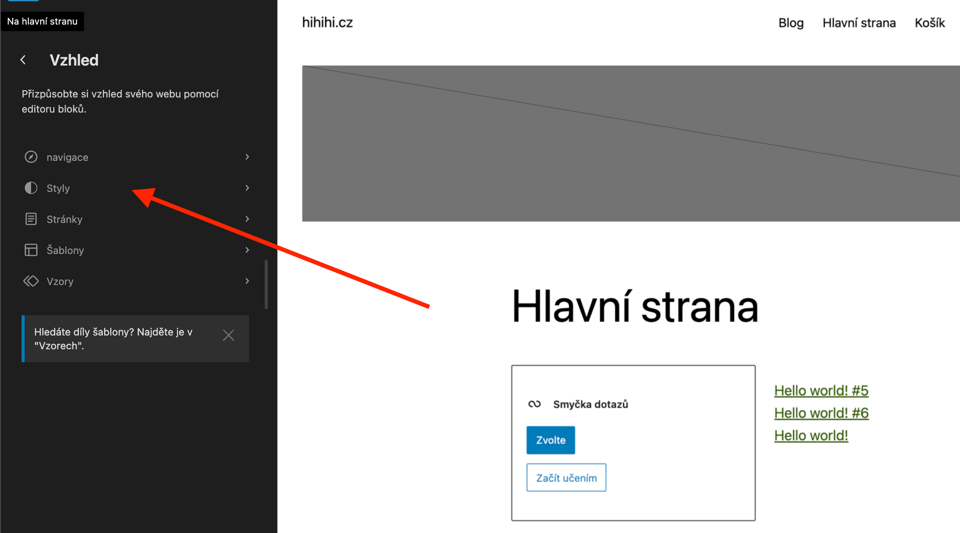
V náhledu pak vidíte aktuální vzhled dané stránky nebo prvku.
Kliknutím kdekoliv na náhled se vám pak otevře klasický blokový editor Gutenberg.
Do vzorových stránek můžete přidávat nové prvky pomocí bloků. Vedle těch běžných v nabídce najdete i speciální bloky pro tvorbu menu, loga, produkty apod.
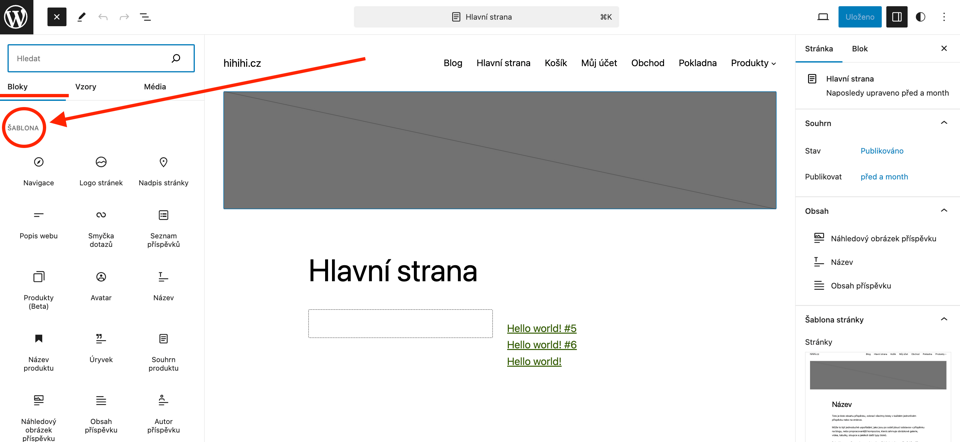
Každý blok si pak na pravé boční liště můžete dále upravit: změnit barvy, zarovnání, zobrazení na mobilu apod.
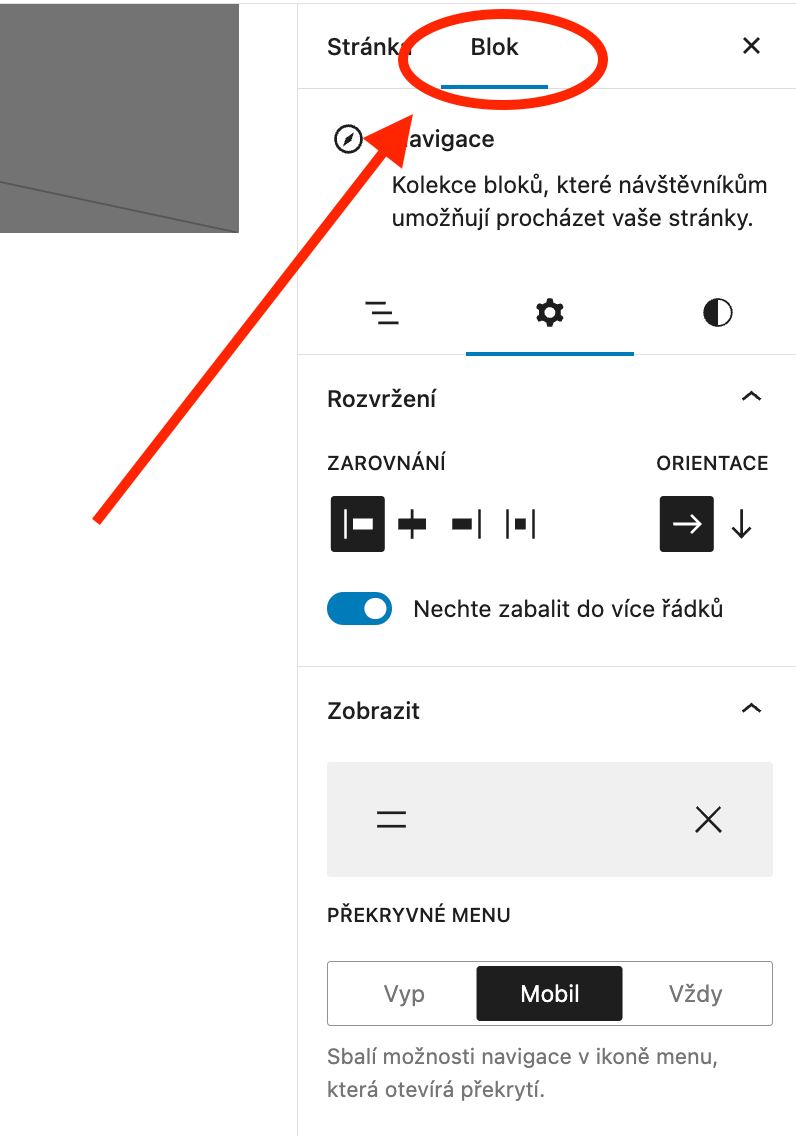
Vaše WordPress šablona také možná nabízí předpřipravené vzory, které můžete použít při tvorbě jednotlivých prvků na stránce použít.
Najdete je v levém bočním panelu pod záložkou Vzory.

Poté, co si daný prvek upravíte podle svých představ, nezapomeňte kliknout na modré tlačítko Uložit vpravo nahoře.
Úpravy WordPress šablony pomocí widgetů a přizpůsobení
U starších WordPress šablon si můžete přizpůsobit barvy a obrázky pozadí, menu apod.
Vaše šablona také může mít několik oblastí, do kterých lze vložit widgety, tedy určité typy bloků, jako jsou ikony sociálních sítí, vyhledávání apod.
Starší WordPress šablony poznáte tak, že v levém bočním panelu WP adminu v záložce Vzhled najdete možnost Přizpůsobit.
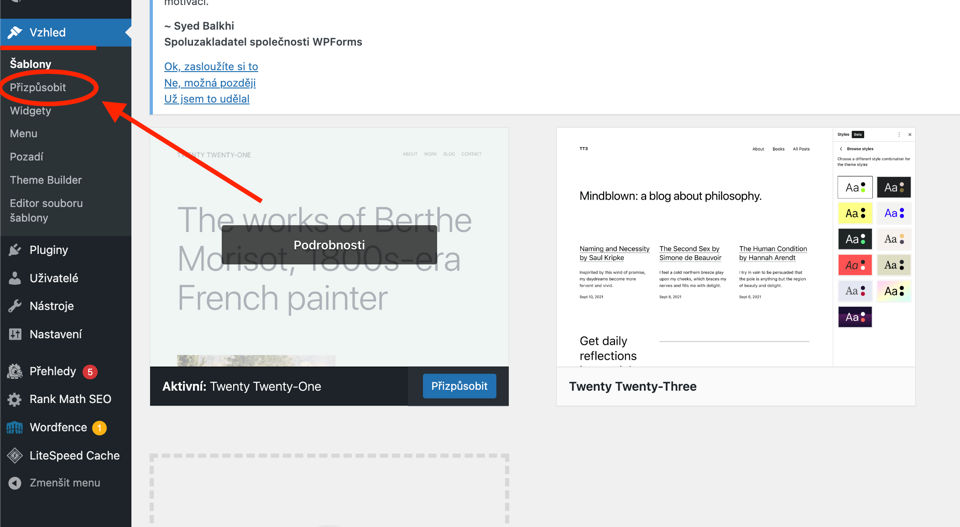
V náhledu uvidíte, které prvky na šabloně můžete upravovat. Jejich počet a možnosti úprav jsou závislé od použité šablony.
Editovatelné prvky jsou označené modrou ikonou tužky.
Kliknutím na ni se vám zobrazí nabídka úprav.
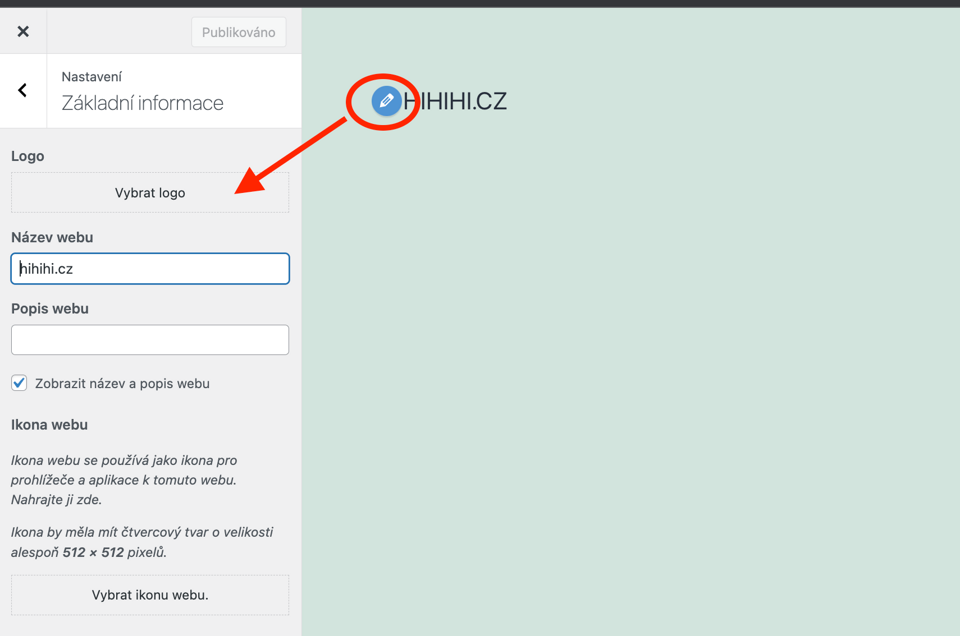
Plánujete-li zasahovat do kódu WordPress šablony, vytvořte si nejprve její child verzi.